آشنایی با Default و Custom Channel Grouping در گوگل آنالیتیکس و کاربردهای آن
یکی از بخشهای مهم در گوگل آنالیتیکس و همچنین د...
گزارش site search در گوگل آنالیتیکس به شما نشان میدهد کاربران در وبسایت شما به دنبال چه چیزی هستند و دقیقا با چه عبارتی به دنبال آن میگردند؟ علاوه بر این، میتوانید بفهمید که بعد از جستجوی آن عبارت هم چه اتفاقی افتاده است؛ آیا چیزی که دنبالش بودند را پیدا کردند یا نه؟
در این مقاله:
اگر قبل از فعالسازی این گزارش را ببینید، هیچ دادهای در این گزارش وجود ندارد. این اتفاق فقط مخصوص گزارش «Site Search» نیست. اما در همه گزارشهایی که دادهای مشاهده نمیکنید یک نقطه مشترک وجود دارد. برای آن که بتوانید از آنها استفاده کنید نیاز است که یکسری تنظیمات انجام دهید.
با دو روش میتوانید این گزارش را فعال کنید:
آسانترین راه برای تولید گزارش سرچ وبسایت (Site Search)، پیدا کردن پارامتر جستجویی است که به کاربر اجازه جستجو میدهد. برای شروع در بخش جستجوی وبسایتتان به طور مثال کلمه «analytips» را جستجو کنید. البته هر کلمه دیگری هم میتواند باشد!
بعد از جستجوی این کلمه، «URL» صفحهای که نتیجه جستجو را نشان میدهد بررسی کنید. اگر جستجوی شما نتیجهای داشته باشد، «URL» به دست آمده به یکی از شکلهای زیر خواهد بود.
example.com/?s«=»analytips example.com/index.php?id«=»search&term«=»analytips example.com/search.asp?search_term«=»analytips&id«=»ac9024
اما اگر «URL» به دست آمده شما ظاهر کاملا متفاوتی نسبت به نمونههای بالا دارد، یا اگر علامت سوال و کلمه «analytips» یا همان کلمهای که وارد کردید را داخل آن مشاهده نکردید، بخش اول این مطلب به شما کمکی نمیکند و باید از راهکار 2، یعنی استفاده از فیلتر شروع کنید. کمی عجیب است اما ما هم در خود سایت آنالیتیپس عبارت «analytips» را جستجو کردیم. نتیجه را در عکس زیر ببینید.

در «URL» صفحه جستجو به دنبال کلمهای که آن را جستجو کردید بگردید و دقیقا قبل از آن کلمه باید یک علامت مساوی (=) ببینید. قبل از این علامت مساوی یک حرف یا کلمه وجود دارد و قبل از آن یک علامت «؟» یا «&» میبینید. حرف یا کلمهای که بین علامت «=» و «؟» یا «&» وجود دارد همان پارامتر جستجویی است که به دنبال آن میگشتیم. عکس زیر را ببینید، خیلی ساده است!

همه کارهایی که کردیم برای پیدا کردن این حرف «s» بود. ممکن است در سایت شما از حرف دیگری مانند «q» یا از کلماتی مثل «search» ،«keryword» و … استفاده شده باشد که با همین روش به راحتی قابل شناسایی است. «URL» زیر، اولین مثالی بود که در آن جستجوی کلمه «analytips» را برایتان آوردیم.
example.com/?s«=»analytips
در مواقعی که «URL» را به این صورت مشاهده میکنید، حرف «s» پارامتر جستجو است. چون بین علامت «=» و «؟» قرار گرفته است و بعد از آن کلمه کلیدی که ما جستجو کردیم وجود دارد. اما در مثال دوم که «URL» مشاهده شده به این شکل بود:
example.com/index.php?id«=»search&term«=»contact
کلمه «term» پارامتر جستجو است و در نهایت در مثال سوم که «URL» داده شده به شکل زیر بود:
example.com/search.asp?search_term«=»contact&id«=»ac9024
پارامتر جستجو «search_term» است. وقتی پارامتر جستجو وبسایت خود را پیدا کردید، زمان انجام تغییرات لازم در گوگل آنالیتیکس فرا رسیده است.
وارد اکانت گوگل آنالیتیکس خود شوید. اکانت وبسایتی که قصد انجام تنظیمات آن را دارید انتخاب کرده و وارد قسمت «Admin» شوید. در این قسمت روی گزینه «View Settings» کلیک کنید. در عکس زیر این گزینه مشخص شده است.
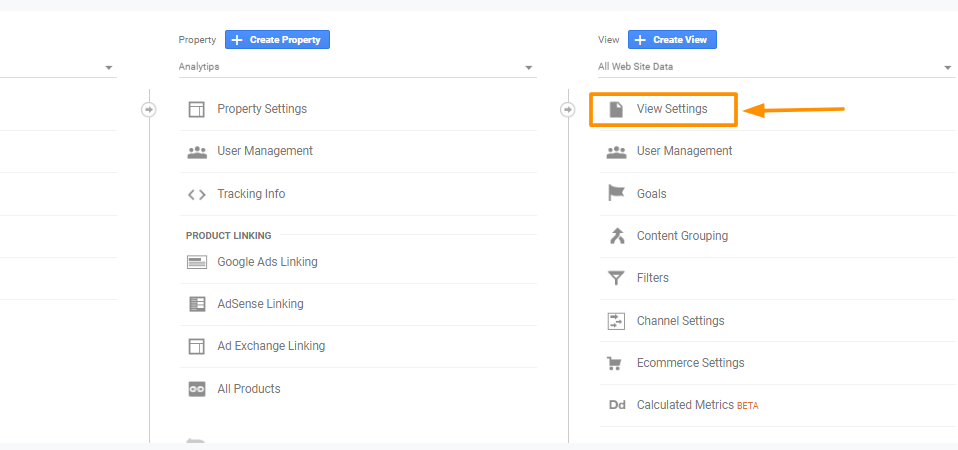
در بخش تنظیمات «View» صفحه را پایین بکشید تا به قسمت «Site Search Settings» برسید. گزینه «Site Search Tracking» ردیابی جستجو سایت را روشن کنید. چون بعضی از سایتها بیشتر از یک پارامتر شاخص دارند، گوگل آنالیتیکس به شما اجازه میدهد که تا ۵ پارامتر شاخص در علامتهای مربوط به آن قرار دهید؛ مثلا: «q ,query» انتخاب گزینه «Strip query parameters out of URL» از نشان دادن تاریخچه جستجوی شما در گزارش جلوگیری میکند. اگر گزینهها را انتخاب نشده رها کنید، برای هر تاریخچه جستجو، یک خط مجزا مشاهده خواهید کرد؛ مثلا: «/search?q=contact»
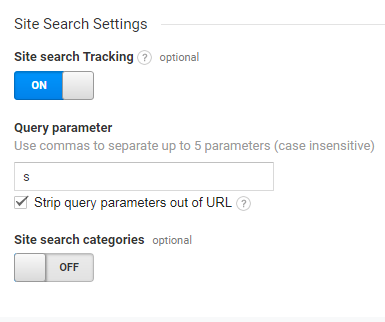
بعد از انجام تنظیمات روی دکمه «Save» در پایین صفحه کلیک کنید. از حالا به بعد میتوانید از گزارش «Site Search» در بخش «Behavior» استفاده کنید.
اگر برای فعالسازی گزارش جستجوی کاربران باید از روش فیلتر استفاده کنید کافی است تمام کارهایی که توضیح داده شده را مطابق آموزش انجام دهید. در صورتی که یک پارامتر جستجو برای وبسایت خود ندارید، باید از راهکار دیگری برای دریافت گزارشهای مربوط به جستجوی کاربران استفاده کنید. ممکن است با جستجوی یک کلمه، «URL» شما به یکی از این شکلها باشد:
example.com/index/search/contact example.com/search.php/keyword/contact/id946 example.com/searchterm/contact
این نمونه «URL»ها کلمه ای که دنبال آن بودید را شامل میشود، ولی از آنجایی که هیچ پارامتر جستجویی در آنها وجود ندارد، باید از یک فیلتر استفاده کنید تا بتوانید کلمات جستجو شده را در گزارشها دریافت کنید. برای استفاده از فیلترهای گوگل آنالیتیکس باید به بخش «Admin» رفته و از قسمت «View» روی «Filters» کلیک کنید و «+ADD FILTER» را انتخاب کنید.
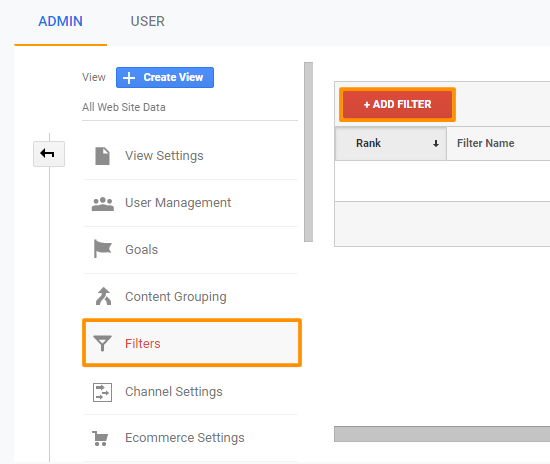
فیلترهایی که استفاده از آنها ممکن است در ۳ نوع زیر هستند:
اگر «URL» مورد نظر شما به این شکل است:
‘example.com/index/search/analytips’
تنظیمات شما باید به این صورت باشد. برای راحتی استفاده شما، تنظیمات در پایین عکس به صورت متنی قرار گرفته است.
Field A -> Extract A: Request URI: ‘^/index/search/(.*)’ Output To -> Constructor: Search Term: ‘$A1’ Select ‘Field A required’ and ‘Override Output Field’
اما اگر «URL» سایت شما به این شکل است:
‘example.com/search.php/keyword/analytips/id946’
باید از فیلتر زیر استفاده کنید.
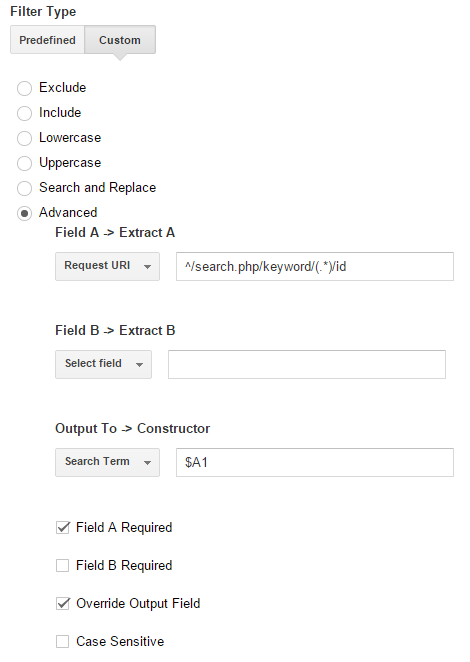
Field A -> Extract A: Request URI: ‘^/search.php/keyword/(.*)/id’ Output To -> Constructor: Search Term: ‘$A1’ Select ‘Field A required’ and ‘Override Output Field’
و در صورتی که «URL» سایت شما به این شکل است:
‘example.com/searchterm/contact’
باید از فیلتر زیر استفاده کنید:
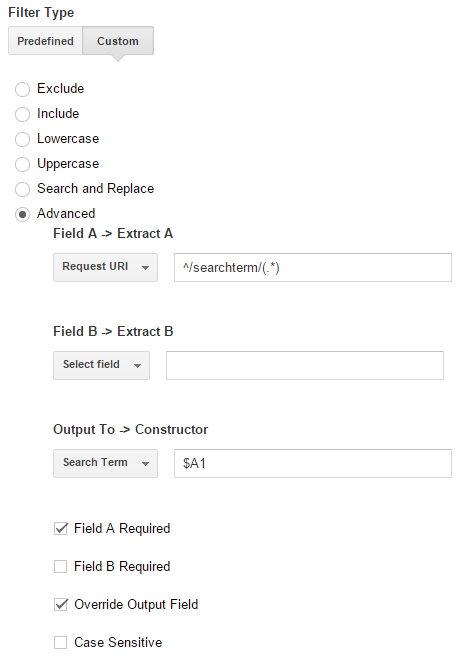
Field A -> Extract A: Request URI: ‘^/searchterm/(.*)’ Output To -> Constructor: Search Term: ‘$A1’ Select ‘Field A required’ and ‘Override Output Field’
بعد از مدتی که از انجام تغییرات گذشت، کلمات جستجو شده را در گزارش «Site Search» گوگل آنالیتیکس خود مشاهده میکنید.
وارد اکانت گوگل آنالیتیکس خود شوید. با کلیک روی بخش «Behavior» میتوانید گزارش «Site Search» را از زیرمنوی آن ببینید. همانند تصویر زیر:
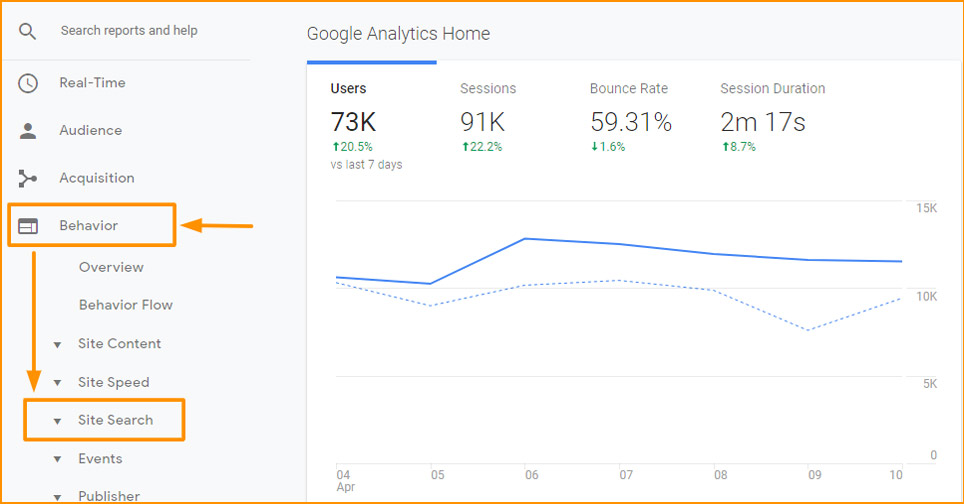
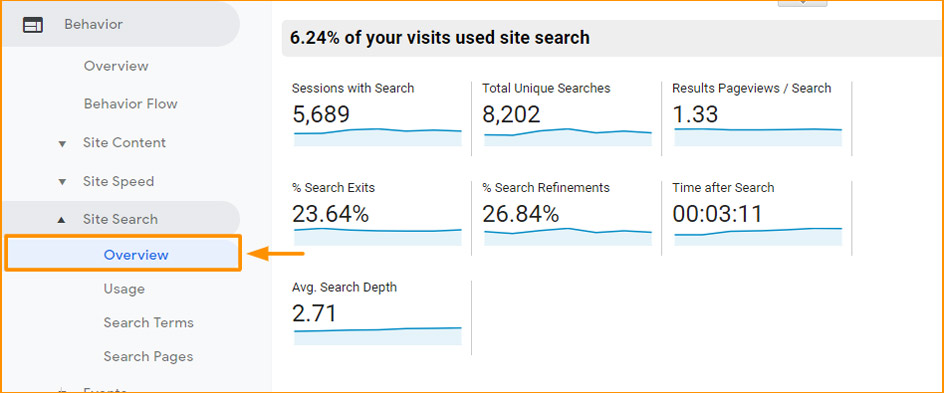
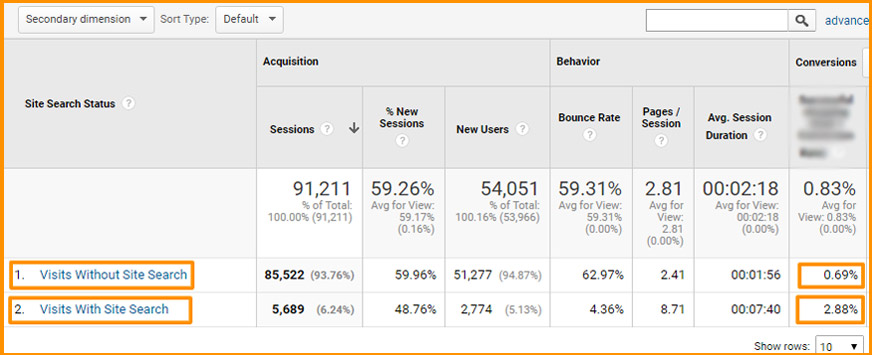
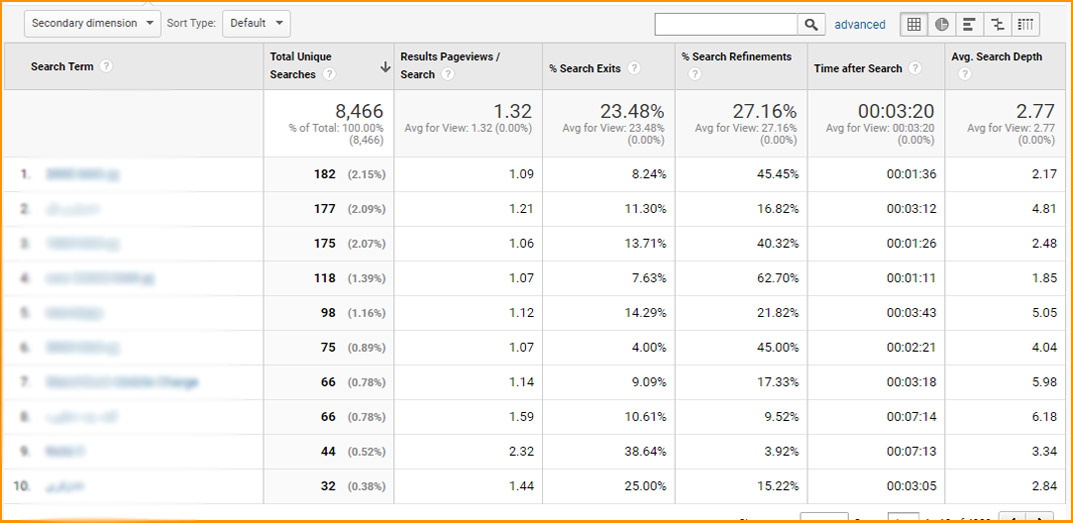 اصل مطلب درست همین جا است!
اصل مطلب درست همین جا است!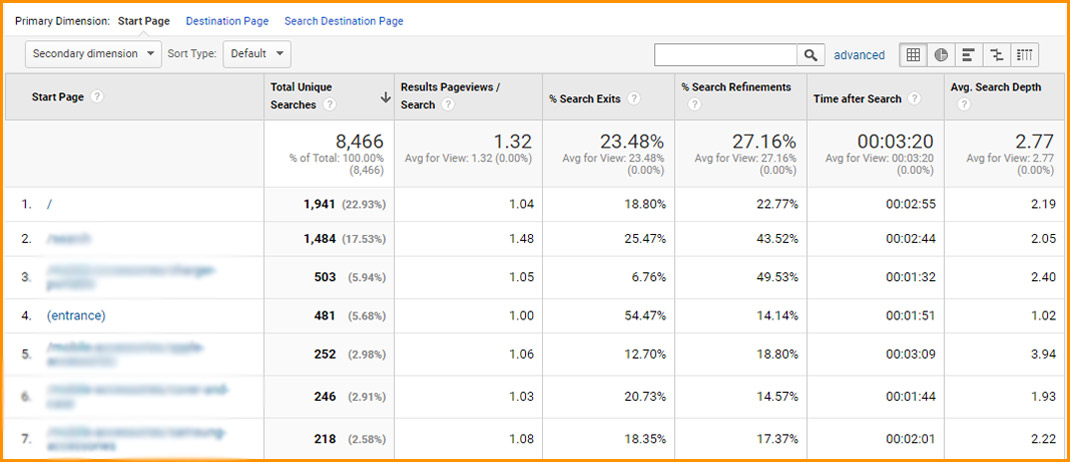
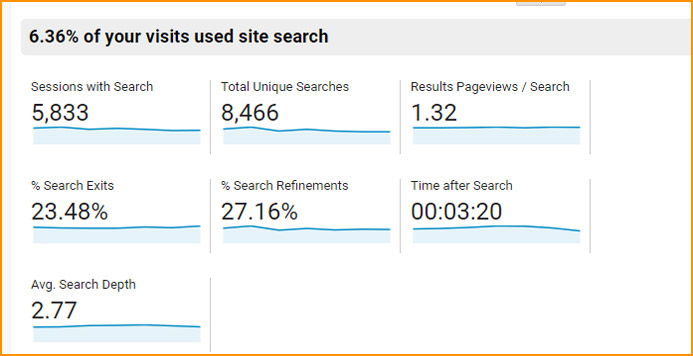
امیدواریم با استفاده از این گزارش و درک نیاز مخاطبان وبسایتتان بتوانید رضایت تعداد بیشتری از آنها را جلب کنید. اگر در مورد این مطلب هر پیشنهاد یا نظری دارید در بخش نظرات پایین همین صفحه، ما را در جریان بگذارید.
تمام حقوق مادی و معنوی این وب سایت متعلق به آنالیتیپس است.
سلام وقت بخیر. مثل همیشه کاربردی
من یک سوال دارم. در روش اول و در مثال دوم، چرا پارامتر جست و جو “id=search&term” نیست؟ چون این عبارت دقیقا بین ؟ و = قراردارد
سلام، ممنون بابت دقتتون
اون بخش اصلاح شد، لطفا دوباره بررسی کنید.
سلام مجدد. به نظر میاد هنوز اصلاح نشده
سلام
یه بخشی کوتاهی از متن اصلاح شده بود.
قبل از این علامت مساوری یک حرف یا کلمه وجود دارد؛ و قبل از آن یک علامت ؟ یا & میبینید. حرف یا کلمهای که بین علامت = و ؟ یا & است همان پارامتر جستجویی است که به دنبال آن می گشتیم.
بازم ممنون از توجه و دقتتون:)
جالب بود ! سپاس از اطلاعات تان !
خواهش میکنم، ممنون از توجهتون
سلام جناب زندی عزیزبازهم تشکر از آموزش جامع و کامل شما در ارتباط با Site Search GAسوالی که دارم اینهاگه ما چندین پارامتر سرچ داشته باشیم باید چکار کرد؟مثلا شما سایت های رزرو بلیط هواپیما و هتل و … رو که بررسی کنین، میبینین که وقتی که سرچ میکنین، پارامترهای جستجو فرق میکنهمثلا در خرید بلیط هواپیما پارامتر Source هست و در رزرو هتل پارامتر جستجو SourceCityبرای این موارد که چندین پارامتر بوجود میاد، چکار باید کرد؟باز هم تشکر از پاسخگویی شما
سلام میثم جان ممنون از همراهی همیشگیت:)
سوال خیلی خوبی بود.
تا 5 تا پارامتر میتونیم تو اون باکس بزاریم، اگه اون پارامترها دسته بندی ها مختلف هم هستند پایین همین بخش بخش category هم برای جستجو قرار داده
اما در نهایت باید دید که جمع آوری اون اطلاعات مفید هستن برامون یا نه و دقیقا چه استفادهای میتونیم ازشون داشته باشیم
با سلام و ممنون از وقتی که گذاشتید.
من از google cse search box برای سرچ در سایتم استفاده میکنم.
هیچ کدوم از موارد بالا برای این مورد صادق نیست.
ممنون میشم بفرمایید برای این مورد چطور اقدام کنم.
با تشکر
سلام محمد عزیز
برای موردی که گفتی این لینک رو چک کن
امیدوارم مشکل رو حل کنه
سلام و عرض ادب
خدا قوت می گم بابت سایت بسیار پرمحتوا و به جرات تک در زمینه گوگل آنالیتیکس
ببخشید امکانش هست در مورد search site category توضیح مختصری بفرمایید. برای چه منظوری می باشد؟ و نحوه فعال نمودن آن؟
باز هم ممنون
سلام وقت بخیر ممنون
تو اپدیت این مطلب اضافه میشه. برای فروشگاههای اینترنتی که دسته بندی های مختلف دارن کاربرد داره. وقتی که کاربر میتونه یه محصول خاص رو تو یه دسته خاص سرچ کنه
سلام
من از باکس خود گوگل داخل سایتم استفاده کردم
مثلا وقتی سرچ میکنیم
https://www.google.com/search?domains=xxx.com%2F&hl=fa&ei=qkxnX_jjJtOsgQasgJ_gCA&q=%D8%B3%DB%8C%D8%A8+site%3Axxx.com&oq=%D8%B3%DB%8C%D8%A8+site%3Axxx.com&gs_lcp=CgZwc3ktYWIQAzIECAAQRzIECAAQRzIECAAQRzIECAAQRzIECAAQRzIECAAQRzIECAAQRzIECAAQR1AAWABg_LwNaABwA3gAgAEAiAEAkgEAmAEAqgEHZ3dzLXdpesgBCMABAQ&sclient=psy-ab&ved=0ahUKEwj44NrM3_frAhVTVsAKHSzAB4wQ4dUDCAw&uact=5
به این صورت هست
برای این روش میتونم site search را فعال کنم ؟
سلام وقت بخیر
این مورد رو تا جایی اطلاع دارم راهکار سادهای نداره و نیاز به کد نویسی جاوااسکریپت هست
سلام سرچ سایت من اصلا url رو تغییر نمیده و به صورت آنی جستجو میکنه و صفحه مورد نظر رو نشون کاربر میده و با کلیک روی محصول مستقیم میره رو صفحه محصول در واقع من اصلا پارامتر جستجو ندارم باید چیکار کنم؟
سلام وقتتون بخیر
برای رفع این مشکل این مقاله رو بخونید
https://www.simoahava.com/analytics/fix-ga-site-search-google-tag-manager/
1. سلام ببخشید ما هم قالب مون مثل شما استادیار هست همین که کلمه s را بگذاریم کافیه دیگه نمی خواد ? و = رو بزاریم؟
2. معمولا چقدر طول می کشه دیتای این بخش در داشبورد بیاد؟
3. اگر شد برای این آموزش غنی ویدئو هم بسازین خیلی عالی می شه
سلام وقتتون بخیر
بله فقط حرف s کافی هست.
ممنون از پیشنهادتون به مرور به محتواها ویدیو آموزشی اضافه میشه